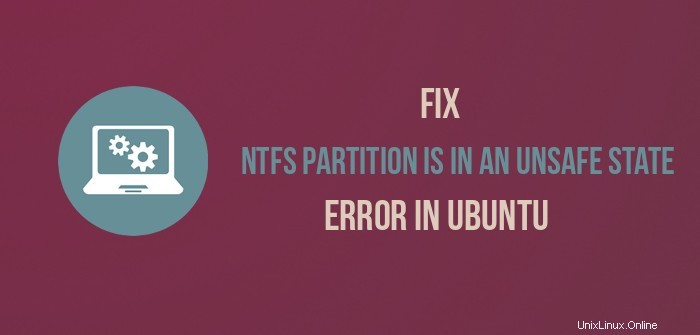
Problema:la partizione NTFS presenta un errore di stato non sicuro in Ubuntu
Ho eseguito il dual boot di Ubuntu 14.04 con Windows. Dopo l'aggiornamento a Windows 8, vedo spesso un errore "La partizione NTFS è in uno stato non sicuro. Riavvia e spegni Windows completamente ” quando provo a montare le partizioni NTFS in Ubuntu. Il testo completo dell'errore è il seguente:
Errore durante il montaggio di /dev/sda5 in /media/itsfoss/01BC76G7Z2628FB0:Riga di comando `mount -t “ntfs” -o “uhelper=udisks2,nodev,nosuid,uid=1000,gid=1000,dmask=0077, fmask=0177” “/dev/sda5” “/media/itsfoss/01BC76G7Z2628FB0″' è terminato con uno stato di uscita diverso da zero 14:il disco contiene un file system non pulito (0, 0).
Metadati conservati nella cache di Windows, montaggio rifiutato.
Impossibile montare '/dev/sda5':operazione non consentita
La partizione NTFS è in uno stato non sicuro. Si prega di riprendere e spegnere
Windows completamente (nessuna sospensione o riavvio rapido) oppure monta il volume
sola lettura con l'opzione di montaggio 'ro'.
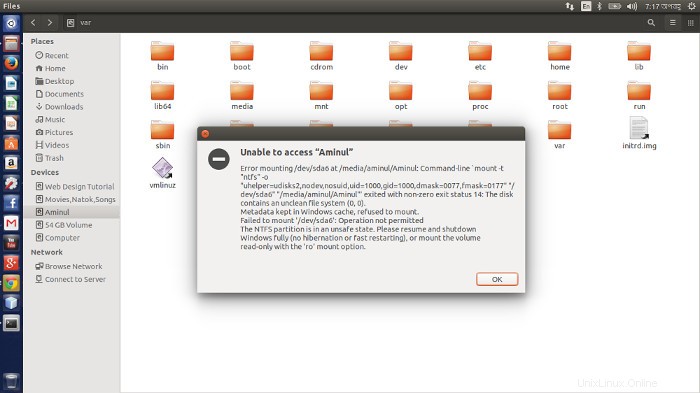
Correzione rapida per montare immediatamente la partizione di Windows
Leggi di nuovo l'errore. Solo la seconda riga che dice:Errore durante il montaggio di /dev/sdXY….
Nota la cosa /dev/sdXY. XY dovrebbe essere sostituito con l'errore che vedi nel tuo sistema. Ora apri il terminale e usa il seguente comando:
sudo ntfsfix /dev/sdXYdove XY è la partizione problematica mostrata nell'errore. Ad esempio sda2 o sdb1 o sda5 (come nell'immagine sopra). ntfsfix è già installato nei sistemi Ubuntu.
Motivo:funzionalità di avvio rapido di Windows 8 e Windows 10
Microsoft ha introdotto una nuova funzionalità in Windows 8 e 10 per ridurre il tempo di avvio in sistemi operativi Windows altrimenti lenti. Questa funzione è denominata Avvio rapido . Durante il normale processo di spegnimento, l'alimentazione viene rimossa da tutti i componenti come CPU, RAM, CD-Rom e dischi rigidi. Ma all'avvio rapido, Windows 8 salva alcune informazioni di sistema come la memorizzazione nella cache del registro, ecc. in un file durante l'arresto. Parte dei metadati sullo stato di tutte le partizioni montate al momento di
Ma all'avvio rapido, Windows 8 salva alcune informazioni di sistema come la memorizzazione nella cache del registro, ecc. in un file durante l'arresto. Parte dei metadati sullo stato di tutte le partizioni montate al momento dello spegnimento sono tra queste informazioni di sistema. Ciò riduce il tempo di avvio di Windows 8 ma crea problemi per Ubuntu.
Poiché le informazioni sulla partizione NTFS sono archiviate in Windows 8, ciò impedisce a Ubuntu di montarle poiché il loro montaggio in Linux altererà i metadati delle partizioni. Questo è il motivo per cui è in modalità protetta e non puoi montarlo (senza essere root).
Soluzione permanente:disabilita l'avvio rapido in Windows 8 e Windows 10
La soluzione temporanea di questo problema sarà avviare Windows e riavviarlo. Il riavvio è diverso dall'arresto e dovrebbe rilasciare i metadati della partizione dalle informazioni di sistema archiviate. Ma questa sarà solo una soluzione temporanea perché la prossima volta che utilizzerai Windows 8 o 10, dovrai affrontare di nuovo lo stesso problema.
La soluzione permanente sarebbe disabilitare l'avvio rapido in Windows 8/10. Ciò aumenterà il tempo di avvio di Windows, quindi sta a te decidere se lo preferisci. Se usi Windows più frequentemente e probabilmente hai impostato Windows come sistema operativo predefinito in dual boot con Ubuntu, dovresti evitare questa soluzione. Ma se sei più un tipo Linux e usi Windows occasionalmente, puoi disabilitare l'avvio rapido in Windows 10 senza pensarci due volte.
Come disabilitare l'avvio rapido in Windows 8 e 10:
Se sai come aggirare Windows, usa il seguente percorso per disabilitare l'avvio rapido.
Vai a Pannello di controllo> Hardware e suoni> Opzioni risparmio energia> Impostazioni di sistema> Scegli cosa fanno i pulsanti di alimentazione e deseleziona il Attiva avvio rapido casella.
In alternativa, ecco il processo dettagliato insieme ad alcune immagini per aiutarti a disabilitare l'avvio rapido in Windows. Prima cerca Power Option insieme al filtro Impostazioni nella schermata iniziale di Windows 8.
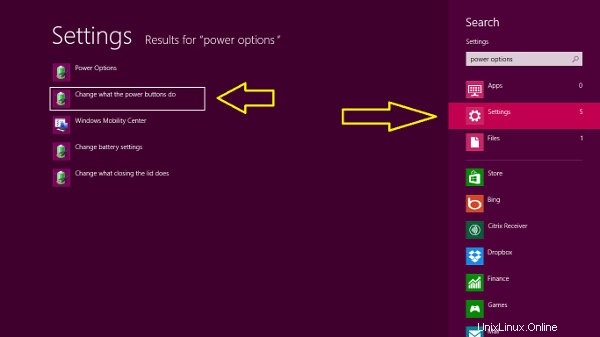
Assicurati di disporre dei diritti di amministratore:
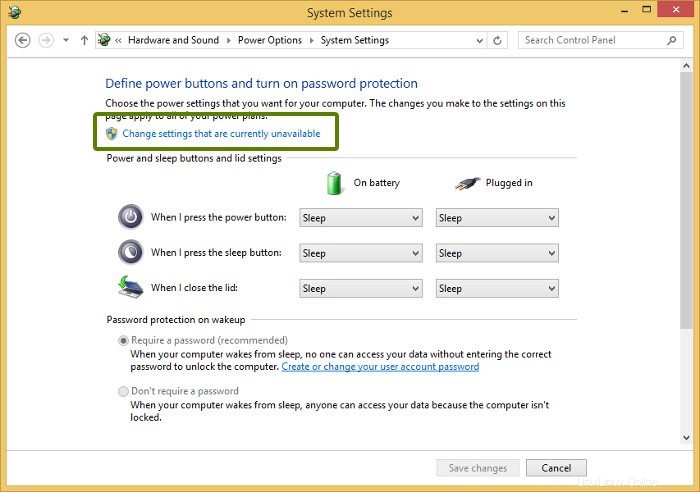
Scorri un po' in basso nelle opzioni di alimentazione per cercare l'opzione Attiva avvio rapido e deseleziona questa casella.
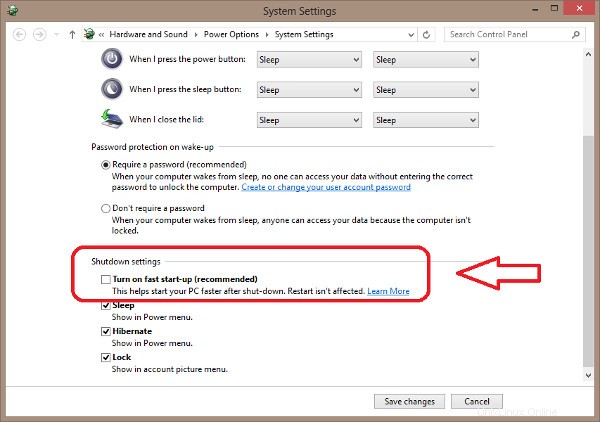
È tutto. La prossima volta che proverai a montare la partizione NTFS in Ubuntu, non dovresti vedere la partizione NTFS è in un errore di stato non sicuro .
Sebbene il tutorial sia pensato per Ubuntu, lo stesso tutorial dovrebbe aiutare anche tutte le altre distribuzioni Linux come Linux Mint, OS elementare ecc.
Domande e suggerimenti? Sentiti libero di colpire la casella dei commenti.